
यह सॉफ़्टवेयर सामान्य कंप्यूटर त्रुटियों की मरम्मत करेगा, आपको फ़ाइल हानि, मैलवेयर, हार्डवेयर विफलता से बचाएगा और अधिकतम प्रदर्शन के लिए आपके पीसी को अनुकूलित करेगा। पीसी की समस्याओं को ठीक करें और 3 आसान चरणों में अभी वायरस निकालें:
- रेस्टोरो पीसी रिपेयर टूल डाउनलोड करें जो पेटेंट प्रौद्योगिकी के साथ आता है (पेटेंट उपलब्ध यहां).
- क्लिक स्कैन शुरू करें Windows समस्याएँ ढूँढ़ने के लिए जो PC समस्याओं का कारण हो सकती हैं।
- क्लिक सभी की मरम्मत आपके कंप्यूटर की सुरक्षा और प्रदर्शन को प्रभावित करने वाली समस्याओं को ठीक करने के लिए
- रेस्टोरो द्वारा डाउनलोड किया गया है 0 इस महीने पाठकों।
सिस्टम कॉन्फ़िगरेशन उपयोगिता को संशोधित करना काफी सरल है, लेकिन कुछ उपयोगकर्ताओं ने रिपोर्ट किया सिस्टम कॉन्फ़िगरेशन को चलाने के लिए आपके पास पर्याप्त विशेषाधिकार नहीं हैं msconfig त्रुटि, इसलिए आज हम आपको इसे ठीक करने का तरीका दिखाने जा रहे हैं।
यदि आपके पास सिस्टम कॉन्फ़िगरेशन उपयोगिता चलाने के लिए विशेषाधिकार नहीं हैं तो क्या करें?
1. जांचें कि क्या आपके पास व्यवस्थापक स्थिति है
- पर क्लिक करें शुरू > समायोजन > हिसाब किताब.
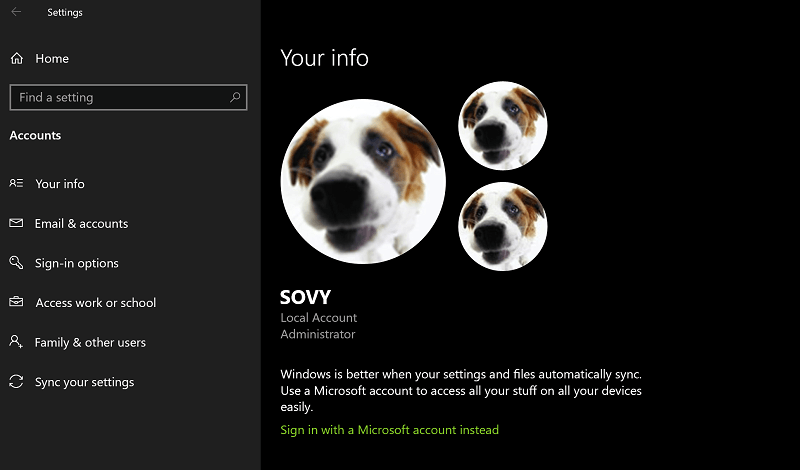
- में आपकी जानकारी पृष्ठ, जांचें कि क्या आपके खाते में है प्रशासक स्थिति।
- अगर नहीं है व्यवस्थापक अधिकार, यहां दिए गए चरणों का पालन करें:
- में हिसाब किताब पेज, क्लिक करें परिवार और अन्य उपयोगकर्ता बाईं ओर के विकल्पों में से।
- पर क्लिक करें परिवार के किसी सदस्य को जोड़ें या इस पीसी में किसी और को जोड़ें आप अपने आप को पीसी से कैसे जोड़ना चाहते हैं, उसके अनुसार।
- ऑन-स्क्रीन निर्देशों का पालन करें। उस बॉक्स को चेक करना सुनिश्चित करें जहां यह पूछता है कि क्या व्यक्ति को दिया जाना है प्रशासक अधिकार।
- यदि आप एक ऐसे पीसी में जुड़ना चाहते हैं, जिस पर कई उपयोगकर्ता पहुँचते हैं, जैसे कि कार्यालय के वातावरण में, तो आपको व्यवस्थापक से संपर्क करना पड़ सकता है।
2. एंटी-वायरस स्कैन करें
- ऐसा करने का एक तरीका यह है कि आप अपने डिवाइस पर इंस्टॉल किए गए एंटी-वायरस प्रोग्राम को लॉन्च करें और अपने पीसी का स्कैन करें।

- या, आप लॉन्च कर सकते हैं विंडोज सुरक्षा टास्कबार से दाईं ओर केंद्र।
- में विंडोज सुरक्षा विंडो, पर क्लिक करें वायरस और खतरे से सुरक्षा बाईं ओर के विकल्पों में से।
- पर क्लिक करें त्वरित स्कैन बटन, या बेहतर अभी भी, पर क्लिक करें स्कैन विकल्प और चुनें पूर्ण स्कैन दिए गए विकल्पों में से।
- पर क्लिक करें अब स्कैन करें स्कैन शुरू करने के लिए नीचे बटन।
- साथ ही, सुनिश्चित करें कि आपके पास नवीनतम वायरस परिभाषा फ़ाइलें स्कैन को अधिक प्रभावी बनाने के लिए ऑन-बोर्ड।
- उसके लिए, लॉन्च करें विंडोज सुरक्षा > वायरस और खतरे से सुरक्षा > वायरस और खतरे से सुरक्षा अद्यतन.
- पर क्लिक करें अद्यतन के लिए जाँच संपर्क।
- अधिमानतः, पूर्ण वायरस स्कैन के लिए जाने से पहले वायरस परिभाषा फ़ाइलों को अपडेट करें।
3. सिस्टम फ़ाइल भ्रष्टाचार
- प्रक्षेपण सही कमाण्ड. इसके लिए टाइप करें सही कमाण्ड (या केवल अध्यक्ष एवं प्रबंध निदेशक) में कॉर्टाना सर्च बॉक्स.
- दाएँ क्लिक करें पर कमांड प्रॉम्प्ट ऐप और चुनें व्यवस्थापक के रूप में चलाएं.
- प्रकार एसएफसी / स्कैनो और दबाएं दर्ज.
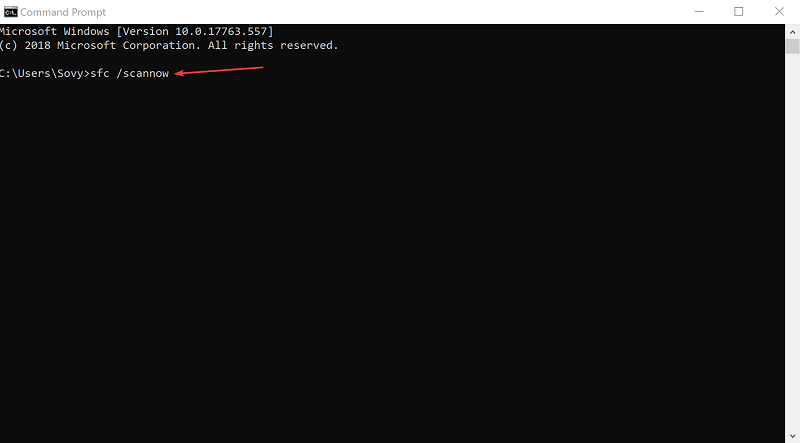
- इससे स्कैनिंग की प्रक्रिया शुरू हो जाएगी।
- विंडोज यह पता लगाएगा कि क्या कोई सिस्टम फाइल भ्रष्ट है या पूरी तरह से गायब है और जरूरत पड़ने पर फिक्स भी अपने आप लागू हो जाएगा।
4. सिस्टम फ़ाइल त्रुटियाँ
- पर क्लिक करें शुरू > फाइल ढूँढने वाला > यह पीसी.
- दाएँ क्लिक करें पर स्थानीय डिस्क (सी :) > गुण.
- में गुण विंडो, पर क्लिक करें उपकरण टैब।
- के अंतर्गत त्रुटि की जांच कर रहा है, पर क्लिक करें चेक.
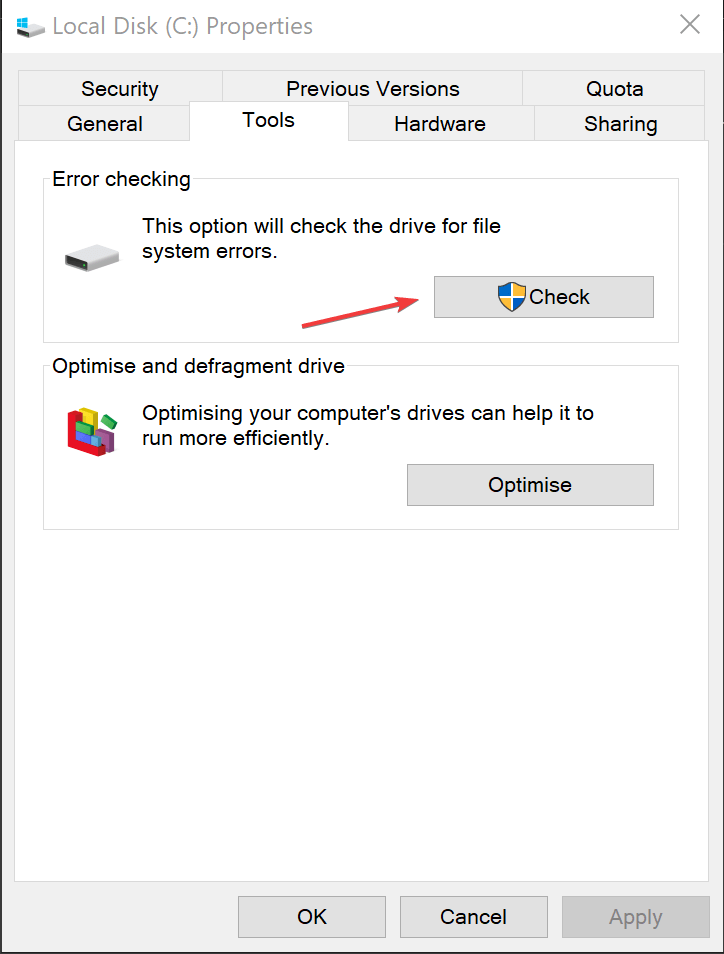
- यह उस प्रक्रिया को लॉन्च करेगा जो फ़ाइल सिस्टम त्रुटियों के लिए ड्राइव की जांच करती है।
- ऑन-स्क्रीन निर्देशों का पालन करें।
इससे आपको उस स्थिति से निपटने में मदद मिलनी चाहिए जहां आपको 'सिस्टम कॉन्फ़िगरेशन msconfig त्रुटि चलाने के लिए पर्याप्त विशेषाधिकार नहीं हैं' का सामना करना पड़ता है।
यह भी पढ़ें:
- विंडोज 8, विंडोज 10 में MsConfig: इसे कैसे एक्सेस करें
- पीसी स्वचालित रूप से सुरक्षित मोड में शुरू होता है [तकनीकी फिक्स]
- विंडोज 10 में प्रदर्शन को बेहतर बनाने के लिए 9 शानदार टिप्स
 अभी भी समस्याएं आ रही हैं?उन्हें इस टूल से ठीक करें:
अभी भी समस्याएं आ रही हैं?उन्हें इस टूल से ठीक करें:
- इस पीसी मरम्मत उपकरण को डाउनलोड करें TrustPilot.com पर बढ़िया रेटिंग दी गई है (इस पृष्ठ पर डाउनलोड शुरू होता है)।
- क्लिक स्कैन शुरू करें Windows समस्याएँ ढूँढ़ने के लिए जो PC समस्याओं का कारण हो सकती हैं।
- क्लिक सभी की मरम्मत पेटेंट प्रौद्योगिकियों के साथ मुद्दों को ठीक करने के लिए (हमारे पाठकों के लिए विशेष छूट)।
रेस्टोरो द्वारा डाउनलोड किया गया है 0 इस महीने पाठकों।


